विषय-सूचि
मार्कशीट एक्सेल में मार्कशीट (marksheet in ms excel in hindi)
किसी परीक्षा के परिणामों की गणना करना और फिर मार्कशीट बनाना आसान काम नही है।
इसके लिए सभी छात्रों के सभी विषय में आये अंको को एक-एक कर के जोड़ा जाता है और फिर प्रतिशत या ग्रेड निकाला जाता है।
लेकिन क्या आप जानते हैं एमएस एक्सेल में एक ब्राडिंग फंक्शन की सुविधा है जो अंकपत्र बनाने की प्रक्रिया को आसान बना देता है।
कुछ और सिंटेक्स की मदद से इस काम को आप और भी जल्दी कर सकते हैं। एमएस एक्सेल में बहुत से ऐसे टेम्पलेट भी मौजूद हैं जो अंकपत्रों को बनाने में काफी उपयोगी साबित होते हैं।
एमएस एक्सेल में मार्कशीट कैसे बनाएं? (how to make marksheet in ms excel in hindi)
अब हम एमएस एक्सेल की मदद से अंकपत्र बनाने की पूरी प्रक्रिया को समझेंगे। यहाँ उदाहरण के तौर पर मान लीजिये कि कोइन ABC स्कूल या कॉलेज है जिसमे 100 छात्रों के अंकपत्र प्रयेक साल बनाने होते हैं। 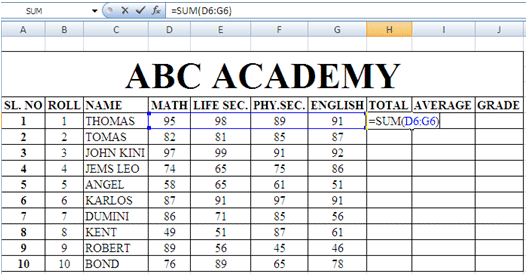 अब हम अंकपत्र बनाने के लिए क्या करेंगे?
अब हम अंकपत्र बनाने के लिए क्या करेंगे?
- सबसे पहले तो हम सेल में ‘TOTAL’ को सेलेक्ट करेंगे और फिर,
- सिंटेक्स लिख कर डालेंगे।
अब सवाल ये है कि इसका सिंटेक्स क्या होगा? आप पहले ही फंक्शन और फार्मूला बनाने के सिंटेक्स देख चुके हैं तो ख़ास दिक्कत नही होगीे। 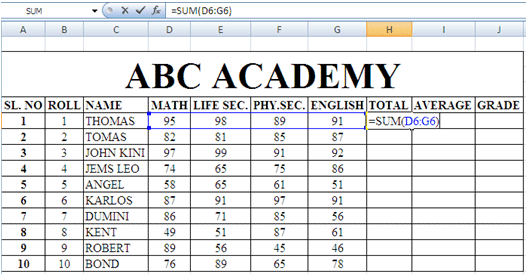 इसका सिंटेक्स इस प्रकार होगा-
इसका सिंटेक्स इस प्रकार होगा-
=Sum(पहले विषय के सेल संख्या पर क्लीक करें:अंतिम विषय के सेल संख्या पर क्लीक करें)
अब अपने कीपैड से Enter प्रेस करें।
एक्सेल ग्रेडशीट में औसत की गणना कैसे करें? (calculate average in ms excel in hindi)
एक्सेल के अंकपत्र में एवरेज को कैलकुलेट करने के लिए:
- ‘Average’ सेल को सेलेक्ट करें।
- अब यहाँ पर ये सिंटेक्स डालें:
=(‘TOTAL’ सेल पर क्लीक करें/कुल विषयों की संख्या)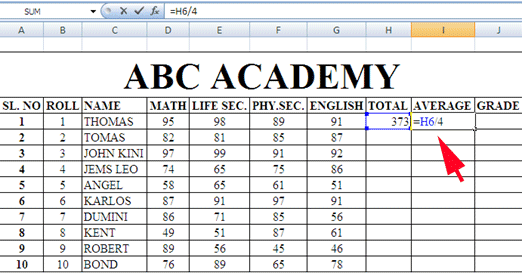
अब इंटर प्रेस करें।
एक्सेल अंकपत्र में ग्रेड कैसे निकालें? (calculate grade in ms excel in hindi)
एमएस एक्सेल अंकपत्र में ग्रेड कैलकुलेट करने के लिए-
- ‘GRADE’ सेल को सेलेक्ट करें, और
- ये सिंटेक्स डालें:
=IF(औसत सेल संख्या पर क्लीक करें >=90,“AA”,IF(औसत सेल संख्या पर क्लीक करें >=80, “A+”, IF(औसत सेल संख्या पर क्लीक करें >=65,“A”,IF(औसत सेल संख्या पर क्लीक करें >=45,“B+”,IF(औसत सेल संख्या पर क्लीक करें >= 30,“B”,“Fail”)))))
फिर अपने कीपैड से इंटर बटन दबाएँ। अब,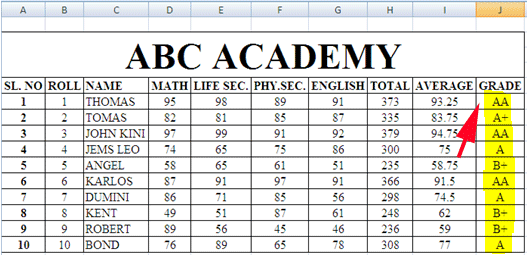
- पहला टोटल सेल चुनें।
- सेल पॉइंटर द्वारा अंतिम नाम तक खींचे।
- पहले एवरेज सेल को सेलेक्ट करें।
- इसे भी अंतीं नाम तक सेल पॉइंटर का प्रयोग कर के खींचे।
- पहले सेल ग्रेड सेल को सेलेक्ट कर यही प्रक्रिया दोहराएँ।
इस तरह से उपर दी गयी प्रकिया समझ कर आप माइक्रोसॉफ्ट एक्सेल का प्रयोग कर के मार्कशीट, ग्रेडशीट या अंकपत्र बना सकते हैं।
इस लेख से सम्बंधित यदि आपका कोई भी सवाल या सुझाव है, तो आप उसे नीचे कमेंट में लिख सकते हैं।


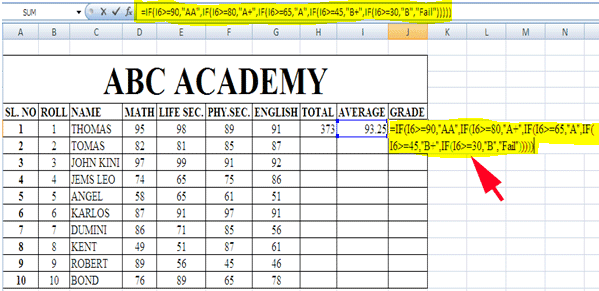
दसवीं पास मार्कशीट
दसवीं पास मार्कशीट
Sir mujhe 9th ki marksheet banana hai mujhe school Jana hai please sir meri marksheet banana do sir please
nice book